Najlepsze aplikacje do klonowania aplikacji na iPhonea w celu uruchomienia wielu kont | Nie jest wymagany jailbreak

Dowiedz się, jak sklonować aplikacje na iPhone
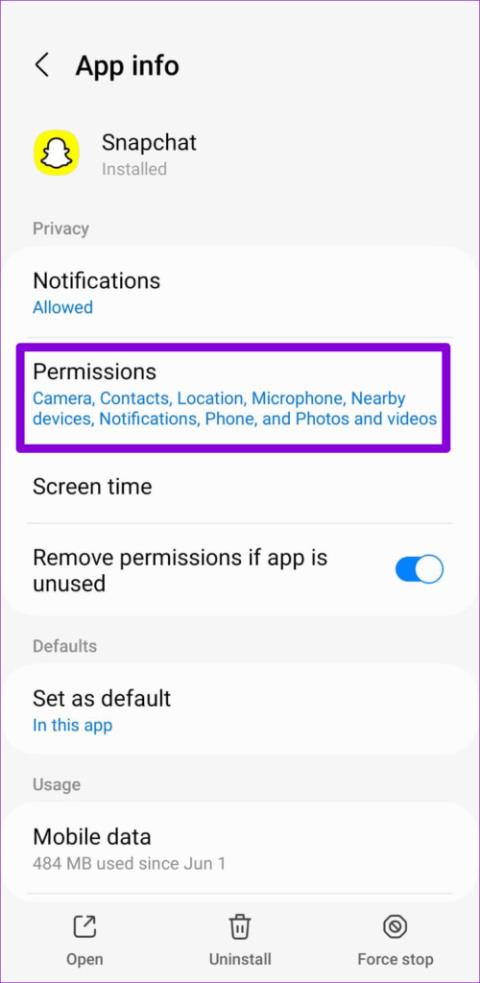
Szybkie porady
Aby nagrywać notatki głosowe, Snapchat wymaga dostępu do mikrofonu telefonu. Jeśli wcześniej odmówiłeś Snapchatowi tego uprawnienia, nie możesz wysyłać wiadomości głosowych. Oto jak to naprawić.
Krok 1: Naciśnij długo ikonę aplikacji Snapchat i wybierz ikonę informacji z menu. Następnie przejdź do Uprawnień .
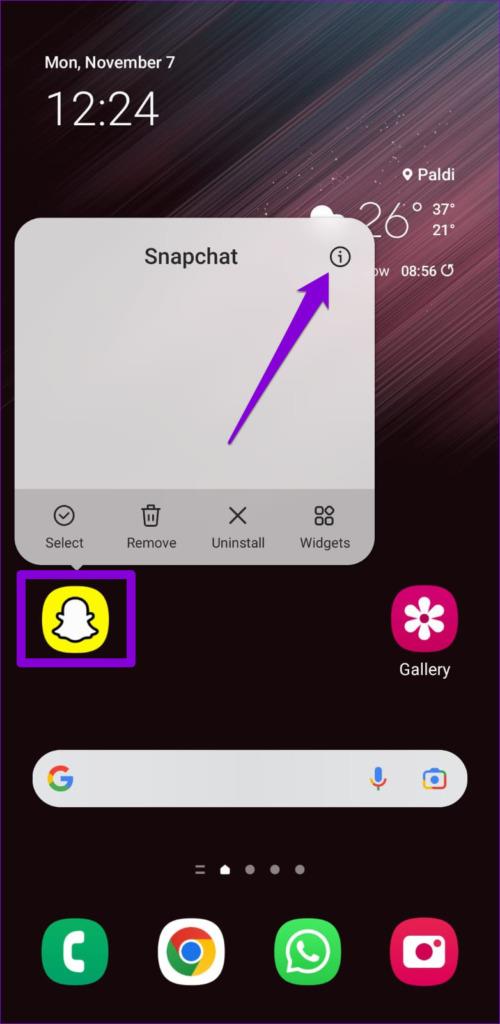
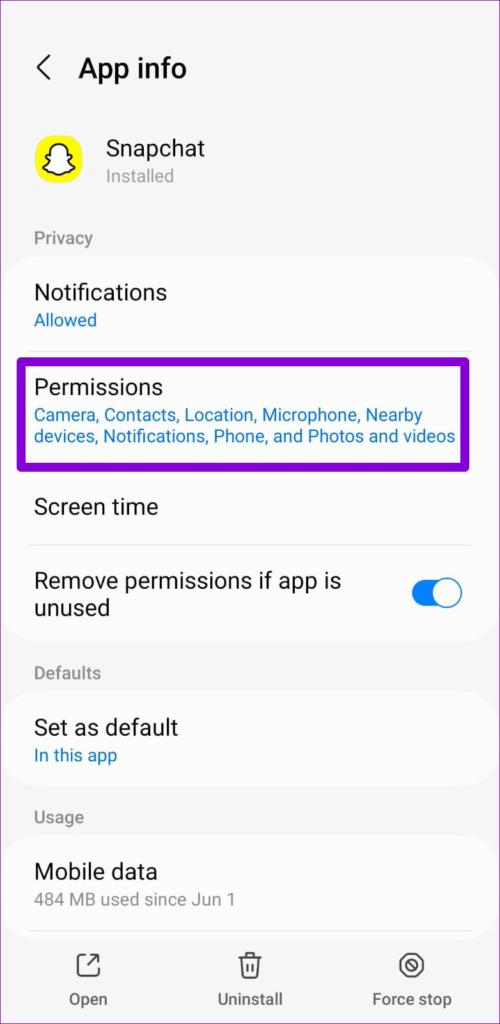
Krok 2: Stuknij w Mikrofon i wybierz Zezwalaj tylko podczas korzystania z aplikacji .
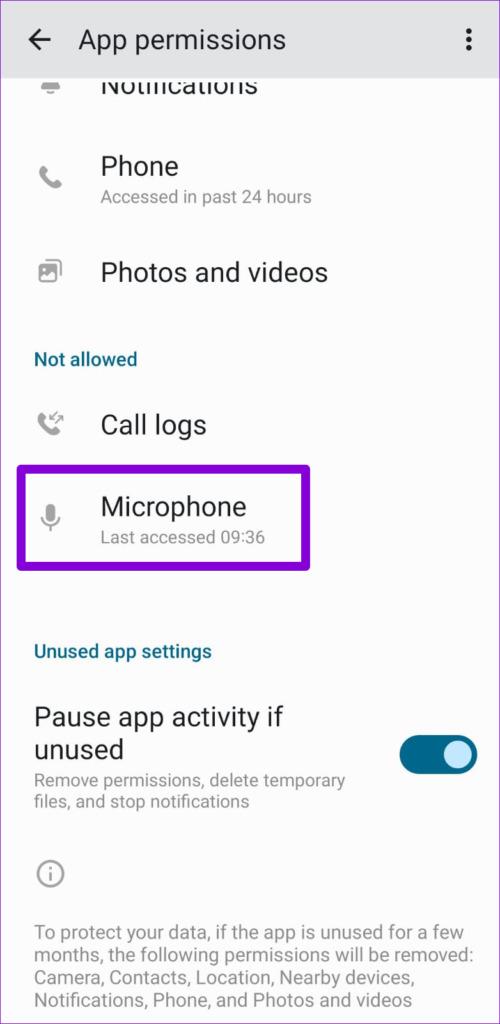
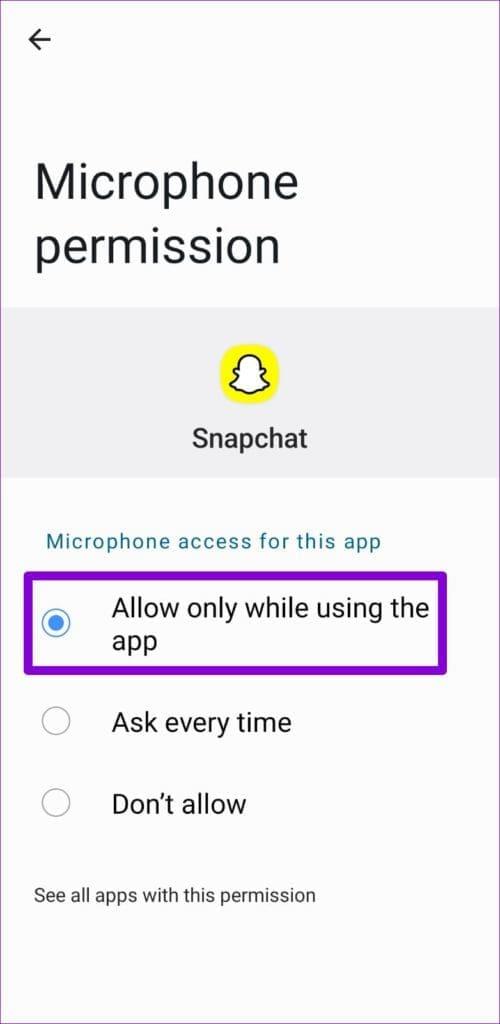
Krok 1: Otwórz aplikację Ustawienia na swoim iPhonie i przewiń w dół, aby dotknąć Snapchat .
Krok 2: Włącz przełącznik Mikrofon .
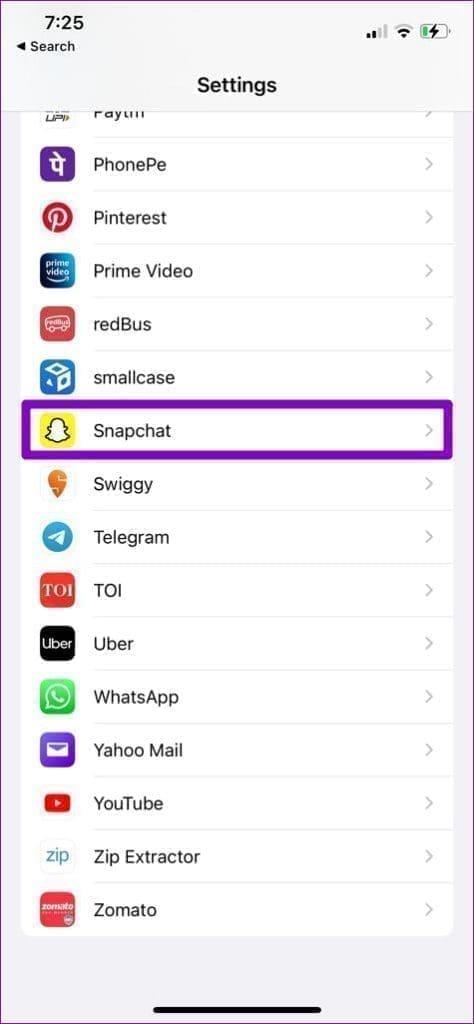
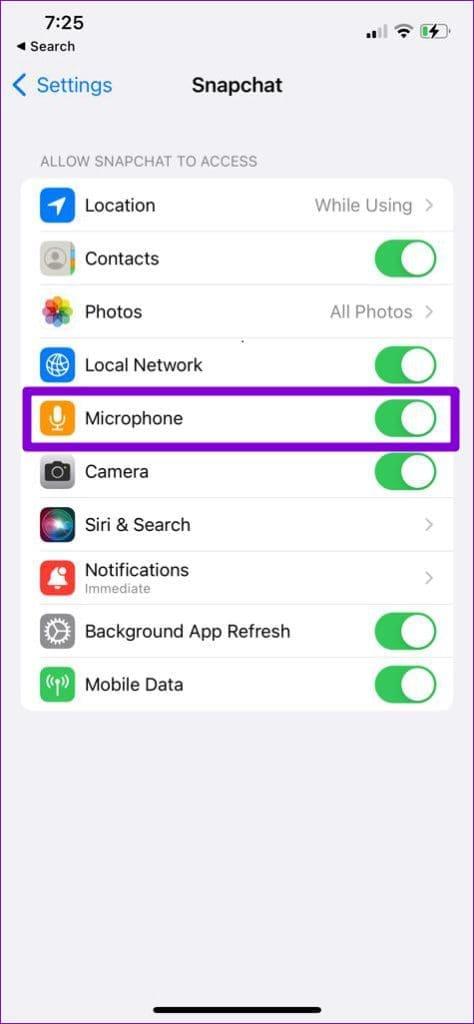
Jeśli Twój telefon ma system Android 12 lub nowszy, musisz sprawdzić ustawienia prywatności i upewnić się, że dostęp do mikrofonu nie jest stamtąd wyłączony.
Krok 1: Otwórz aplikację Ustawienia i przejdź do Bezpieczeństwo i prywatność .
Krok 2: Stuknij w Dodatkowe ustawienia prywatności i włącz przełącznik Dostęp do mikrofonu .
Krok 3: Teraz uruchom ponownie aplikację Snapchat i spróbuj ponownie wysłać notatki głosowe.
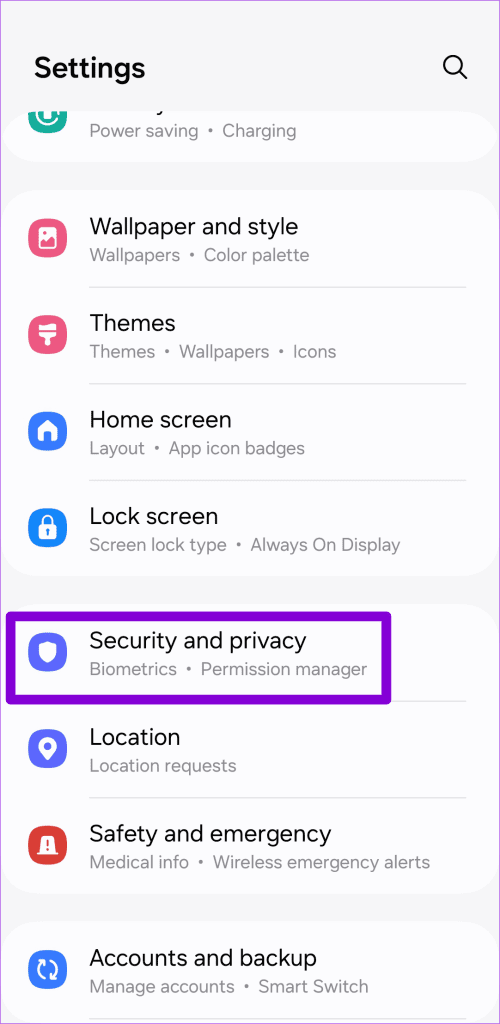
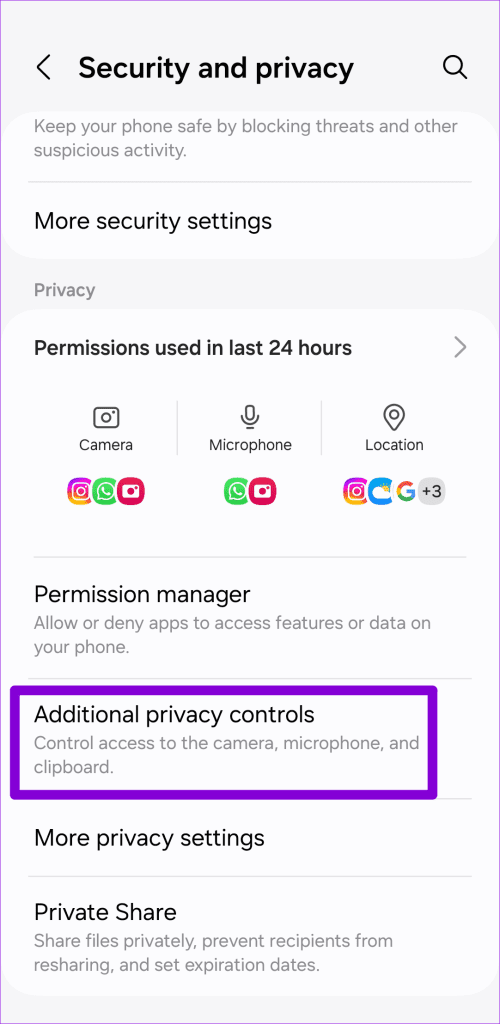
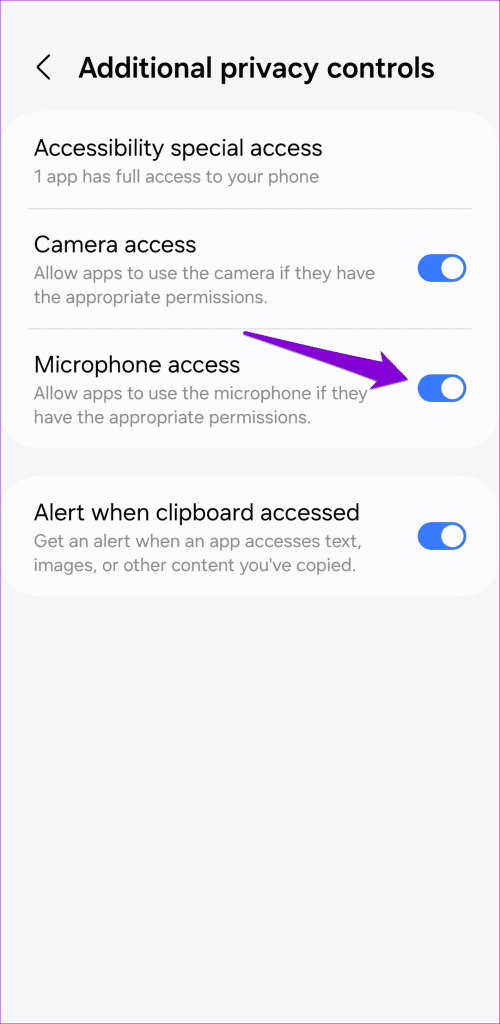
Aplikacja Snapchat automatycznie pobiera i zapisuje wszelkie otrzymane notatki głosowe. Jeśli jednak nie ma wystarczającej ilości miejsca na przechowywanie tych wiadomości głosowych, Snapchat nie będzie mógł ich odtworzyć.
Możesz szybko zwolnić miejsce w telefonie, usuwając duże pliki lub przesyłając część danych do chmury. Pomoże Ci to zwolnić miejsce na urządzeniu z Androidem lub iPhonie bez usuwania jakichkolwiek aplikacji.
Snapchat może działać nieprawidłowo na Twoim telefonie z powodu nieaktualnych lub uszkodzonych danych w pamięci podręcznej. W takim przypadku wyczyszczenie pamięci podręcznej aplikacji Snapchat powinno rozwiązać problem.
Krok 1: Otwórz Snapchata na swoim telefonie i dotknij ikony profilu w lewym górnym rogu.
Krok 2: Kliknij ikonę koła zębatego w prawym górnym rogu, aby przejść do menu ustawień.
Krok 3: Przewiń w dół do sekcji Działania na koncie i dotknij Wyczyść pamięć podręczną . Po wyświetleniu monitu wybierz opcję Wyczyść .
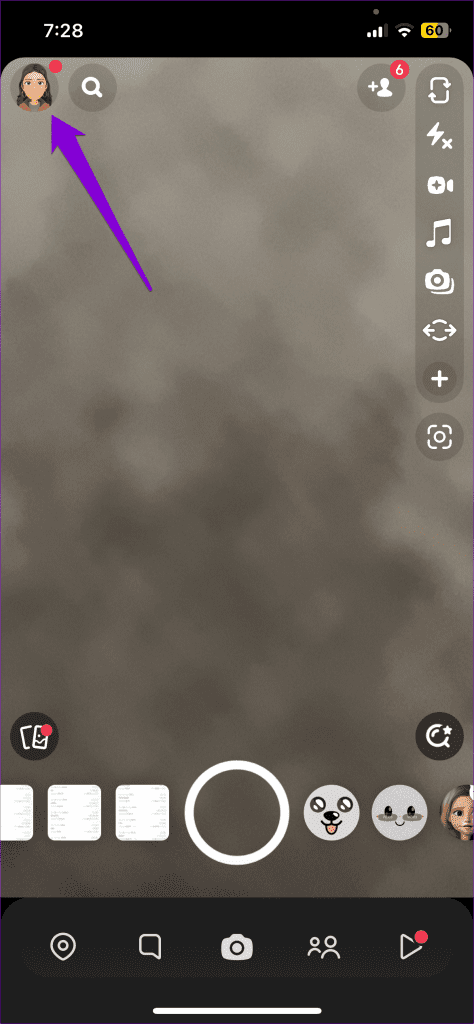
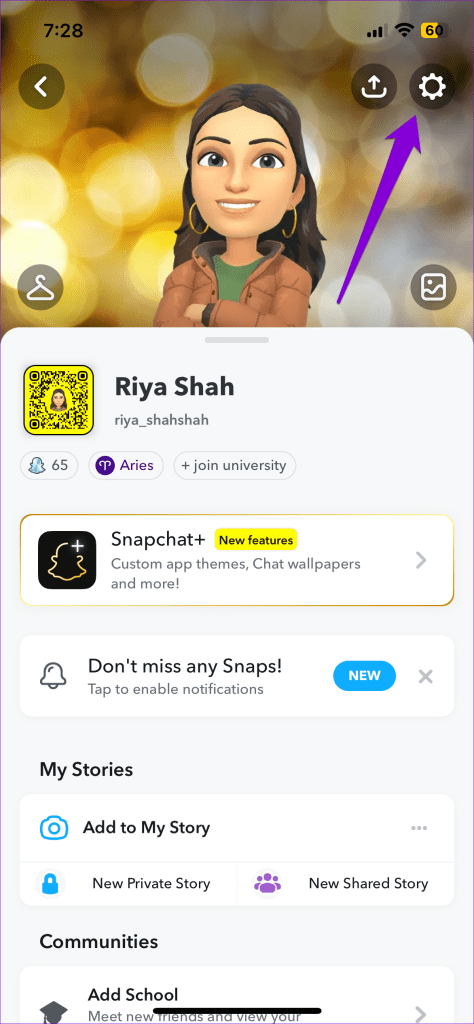
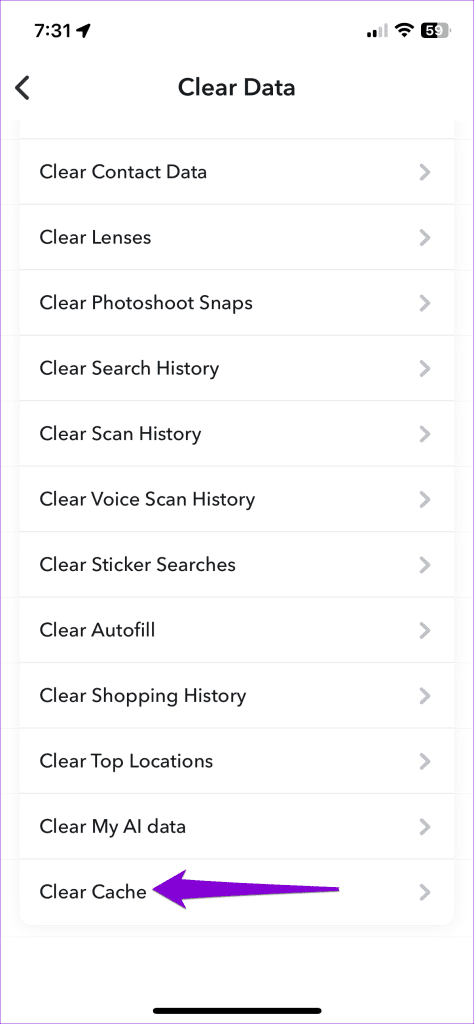
Notatki głosowe mogą nie działać na Snapchacie z powodu błędu. Dlatego aktualizacja Snapchata na Androidzie lub iPhonie jest dobrym pomysłem, jeśli jeszcze tego nie zrobiłeś.
Jeśli nic innego nie zadziała, może występować problem po stronie Snapchata. Odwiedź witrynę taką jak Downdetector, aby sprawdzić, czy inni mają podobne problemy. Jeśli wystąpi problem z serwerami, nie masz innego wyjścia, jak tylko poczekać, aż Snapchat rozwiąże problem od ich strony. Następnie Notatki głosowe powinny ponownie działać.
Dowiedz się, jak sklonować aplikacje na iPhone
Dowiedz się, jak skutecznie przetestować kamerę w Microsoft Teams. Odkryj metody, które zapewnią doskonałą jakość obrazu podczas spotkań online.
Jak naprawić niedziałający mikrofon Microsoft Teams? Sprawdź nasze sprawdzone metody, aby rozwiązać problem z mikrofonem w Microsoft Teams.
Jeśli masz dużo duplikatów zdjęć w Zdjęciach Google, sprawdź te cztery skuteczne metody ich usuwania i optymalizacji przestrzeni.
Chcesz zobaczyć wspólnych znajomych na Snapchacie? Oto, jak to zrobić skutecznie, aby zapewnić znaczące interakcje.
Aby zarchiwizować swoje e-maile w Gmailu, utwórz konkretną etykietę, a następnie użyj jej do utworzenia filtra, który zastosuje tę etykietę do zestawu e-maili.
Czy Netflix ciągle Cię wylogowuje? Sprawdź przyczyny oraz 7 skutecznych sposobów na naprawienie tego problemu na dowolnym urządzeniu.
Jak zmienić płeć na Facebooku? Poznaj wszystkie dostępne opcje i kroki, które należy wykonać, aby zaktualizować profil na Facebooku.
Dowiedz się, jak ustawić wiadomość o nieobecności w Microsoft Teams, aby informować innych o swojej niedostępności. Krok po kroku guide dostępny teraz!
Dowiedz się, jak wyłączyć Adblock w Chrome i innych przeglądarkach internetowych, aby móc korzystać z wartościowych ofert reklamowych.








